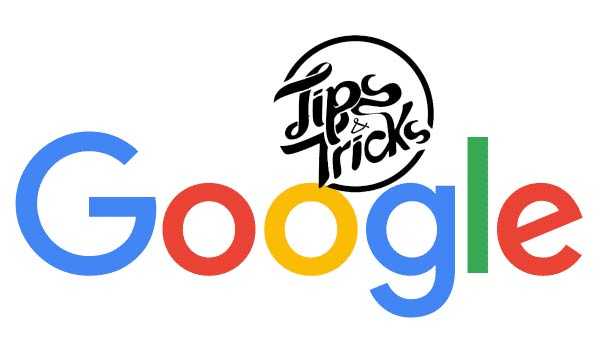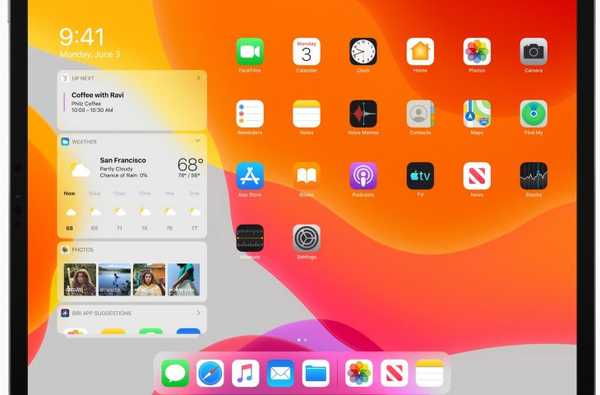OnePlus è noto per il lancio di smartphone di fascia bassa a prezzi accessibili che non perdono offrendo una sensazione premium. La società di solito porta quasi tutte le funzionalità viste su altri biggies di punta dei suoi sfidanti come Apple e Samsung alle sue offerte, ma a un prezzo relativamente inferiore. Tuttavia, questa volta, l'azienda ha tentato un approccio diverso con OnePlus 7 Pro rendendolo lo smartphone più costoso del suo portafoglio.
Il benessere digitale è la nuova funzionalità di cui parlano tutte le aziende tecnologiche, tra cui Google e Facebook. Seguendo le stesse impronte, OnePlus ha messo a punto una funzione chiamata Zen Mode, che blocca il telefono per 20 minuti. Durante questo periodo di tempo, puoi solo rispondere alle chiamate e accedere alla videocamera. È possibile accedere alla modalità Zen dal menu Impostazioni rapide. Mentre OnePlus 7 Pro non è commercializzato come un telefono da gioco o non ha funzionalità che hanno i tipici telefoni da gioco presenti sul mercato, viene fornito con una modalità Fnatic volta a consentire agli appassionati di giochi di vivere un'esperienza fantastica. Ha una modalità DND avanzata, che chiuderà le chiamate, i messaggi e le notifiche, incluse le notifiche di batteria scarica e di allarme. Può essere abilitato dalla Modalità gioco in Impostazioni e puoi aggiungere giochi all'elenco. La modalità di gioco apparirà ogni volta che apri i giochi e dovresti toccare Passa alla modalità Fnatic dal pannello di notifica. Lo smartphone può apprendere il modello di utilizzo e prevedere il carico che verrà utilizzato da ciascuna app. In questo modo, assegnerà lo spazio RAM disponibile alle app e aumenterà la velocità di caricamento. Questo può essere abilitato attivando RAM Boost dalle Impostazioni. OnePlus ha offerto la risoluzione QHD + con questo smartphone che lo rende il primo smartphone dell'azienda a presentare una risoluzione dello schermo superiore a 1080p. È noto che la risoluzione QHD + avrà un impatto sulla durata della batteria. È per questo motivo che l'azienda ha aggiunto un'opzione per modificare la risoluzione ogni volta che è necessario. Può essere commutato tra FHD + e QHD + da Display → Risoluzione. Puoi guardare film ad alta risoluzione usando lo splendido display di OnePlus 7 Pro con risoluzione QHD + per goderti un piacere visivo. Ma l'esperienza può essere portata al livello successivo con la funzione Video Enhancer. In particolare, non converte i video a bassa risoluzione in HD ma migliora i colori rendendoli vibranti. Questa opzione è disponibile in Impostazioni → Display → Ottimizzatore video. Concentrandosi sul video, OnePlus non ha compromesso le prestazioni audio. Ha incluso il supporto Dolby Atmos, che offrirà un'esperienza audio migliorata. Ci sono profili dinamici, musicali e cinematografici. Funziona anche quando sono collegati gli auricolari e questi aumentano l'uscita audio media. Una delle migliori funzionalità di OnePlus 7 Pro è il supporto per due frequenze di aggiornamento: 60Hz e 90Hz. Quest'ultimo è molto più veloce e offre un'esperienza fluida, ma richiede un pedaggio sulla durata della batteria. Se si desidera avere una durata della batteria di lunga durata, è necessario passare a 60Hz. Può essere fatto dalle Impostazioni schermo. Lo smartphone è dotato anche della funzione Screen Recorder. Oltre a registrare lo schermo, include anche funzionalità come la possibilità di scegliere la risoluzione dello schermo e la sorgente audio per i video. Il mercato apparirà di default per renderlo utile. Inoltre, ci saranno controlli sullo schermo e il blocco del telefono metterà in pausa la registrazione. Con Quick Launch, puoi aprire le tue app preferite in un batter d'occhio. Questo viene fatto premendo a lungo sull'icona dell'impronta digitale per scegliere l'app che si desidera aprire. Puoi farlo da Impostazioni → Utilità → Avvio veloce e aggiungere le scorciatoie per app preferite all'elenco. Inoltre, puoi modificare la posizione di queste scorciatoie secondo le tue preferenze. Il sensore di impronte digitali in-display visualizza un'animazione dell'impronta digitale predefinita. E, questo può essere modificato da Blocco schermo e sicurezza → Impronta digitale → Effetto animazione. Sono disponibili tre impostazioni e puoi scegliere quella che ti piace.
Modalità Zen

Modalità Fnatic

RAM Boost

Modifica la risoluzione dello schermo

Video Enhancer

Dolby Atmos

Regola la frequenza di aggiornamento

Screen Recorder

Avvio rapido

Animazioni di sblocco dello schermo